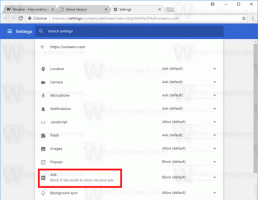Kako onemogočiti obvestila na zaklenjenem zaslonu v sistemu Windows 11
Tukaj je opisano, kako lahko onemogočite obvestila na zaklenjenem zaslonu v sistemu Windows 11. Nekaterim uporabnikom so obvestila na zaklenjenem zaslonu v sistemu Windows 11 moteča, moteča ali preprosto nepotrebna. Če ne potrebujete sistema Windows, da bi vam na zaklenjenem zaslonu prikazoval alarme, opomnike, sporočila in druga obvestila, jih onemogočite tukaj.
Oglas
Upoštevajte, da ta članek zajema samo obvestila na zaklenjenem zaslonu. Vaš računalnik bo še naprej prikazoval obvestila iz aplikacij, ko je odklenjen.

Nasvet: V sistemu Windows 11 ni treba trajno izklopiti obvestil na zaklenjenem zaslonu, če se želite odpočiti od dohodnih sporočil. Za takšne scenarije priporočamo uporabo Funkcija pomoči pri ostrenju (lepo ime za način Ne moti).
Onemogočite obvestila na zaklenjenem zaslonu v sistemu Windows 11
Počistite eno samo možnost v Aplikacija za nastavitve je vse, kar je potrebno, da se znebite obvestil na zaklenjenem zaslonu v sistemu Windows 11. Druga možnost je, da uporabite tudi nekaj popravkov v urejevalniku registra Windows (če vam je ljubši boljši način dela).
Onemogočite obvestila na zaklenjenem zaslonu v sistemu Windows 11 z nastavitvami
- Pritisnite Zmaga + jaz ali z desno tipko miške kliknite gumb menija Start in izberite Nastavitve.

- Pojdite na sistem razdelek in kliknite Obvestila.

- Kliknite majhen gumb s puščico navzdol poleg Obvestila preklopi.
- Počistite polje Pokažite obvestila na zaklenjenem zaslonu možnost.

To je to. Zdaj vas Windows 11 ne bo motil z obvestili na zaklenjenem zaslonu.
Izklopite obvestila na zaklenjenem zaslonu s prilagoditvijo registra
- Pritisnite Zmaga + R in vnesite
regeditukaz za zagon urejevalnik registra. - Pojdi do
HKEY_CURRENT_USER\Software\Microsoft\Windows\CurrentVersion\Notifications\Settings. Kopirajte pot in jo prilepite v naslovno vrstico. - Na desni strani okna izbrišite
NOC_GLOBAL_SETTING_ALLOW_TOASTS_ABOVE_LOCKvrednost.
- Zdaj pojdite na naslednji ključ:
HKEY_CURRENT_USER\Software\Microsoft\Windows\CurrentVersion\PushNotifications.
- Odprite
LockScreenToast je omogočenvrednost in spremenite njene podatke o vrednosti iz 0 v 1.
Tako lahko z urejevalnikom registra vklopite obvestila na zaklenjenem zaslonu.
Datoteke REG, pripravljene za uporabo
Naslednje datoteke vam omogočajo, da z enim klikom omogočite ali onemogočite obvestila na zaklenjenem zaslonu v sistemu Windows 11.
- Prenesi datoteke v ZIP arhivu in jih ekstrahirajte v poljubno mapo.
- Odprite
Onemogoči obvestila na zaklenjenem zaslonu.regda izklopite obvestila. - Uporabi
Omogoči obvestila na zaklenjenem zaslonu.regobnoviti privzete nastavitve.
To je to. To sta dva načina za izklop obvestil na zaklenjenem zaslonu v sistemu Windows 11. (preko)